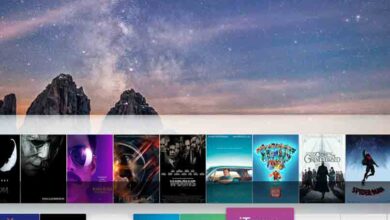Comment exporter un certificat numérique sur une clé USB pour l’importer sur un autre ordinateur?

La création d’outils qui nous permettent de faire nos affaires dans l’ administration publique ou dans toute autre entité en ligne, est très utile.
Dans ce cas, nous avons besoin de ce que l’on appelle des certificats numériques , mais nous n’avons pas la moindre idée de la façon de les télécharger et de les enregistrer sur notre ordinateur. Ici, nous allons vous montrer comment exporter un certificat numérique sur une clé USB pour l’importer sur un autre ordinateur?
Chaque fois que vous recevez un certificat numérique , il est très pratique d’en faire une sauvegarde , car vous ne savez jamais quels problèmes peuvent survenir à la fois dans votre navigateur et sur votre PC et vous perdez ce certificat. Et pour le récupérer, cela peut représenter une situation qui génère beaucoup de stress et une perte de temps précieux.
L’utilisation d’une clé USB pour enregistrer ou saisir des données dans l’ordinateur devient un moyen très courant, depuis la quasi-disparition des CD. Ce serait donc bien si vous connaissiez la manière qui existe pour créer une clé USB multi-boot ou multi-boot avec différents systèmes Windows et Linux étape par étape.
Comment exporter un certificat numérique sur une clé USB pour l’importer sur un autre ordinateur?
Pour pouvoir exporter un certificat numérique sur une clé USB pour l’importer sur un autre ordinateur, il est nécessaire de l’avoir d’abord téléchargé sur votre PC. Pour cela, nous allons accéder à notre navigateur. Et puis nous vous expliquerons ce que vous devez faire si vous avez un navigateur autre que Mozilla Firefox , à ce sujet nous vous expliquerons plus tard.

Pour savoir où le certificat est installé sur votre ordinateur, la première chose à faire est d’aller dans Démarrer. Ensuite, vous devez cliquer sur l’option Configurer, ici vous aurez une barre de recherche à portée de main et écrivez les Options Internet. Cette action permettra à une boîte avec plusieurs onglets d’apparaître et de sélectionner Contenu.
Immédiatement, l’option Certificats apparaîtra dans la partie centrale , vous devez cliquer dessus et vous verrez l’onglet Personnel. La prochaine étape après avoir trouvé le certificat est l’exporter, pour ce faire, vous devez cliquer sur cette option. Vous devez suivre l’assistant et en tenir compte lorsque vous arrivez à l’écran de mot de passe.
Ici, une question vous sera posée, souhaitez-vous exporter la clé privée avec le certificat? Et vous devez cliquer sur la case d’option Exporter la clé privée. Ceci est très important car si vous ne sélectionnez pas cette option, vous ne pourrez jamais l’installer sur aucun PC. Cela signifie que vous l’aurez là-bas, mais qu’il n’aura aucune valeur.
La prochaine étape sera de saisir un mot de passe, d’écrire celui que vous aimez le plus, mais vous devez avoir la prévoyance pour le garder très bien et éviter qu’il ne se perde. N’oubliez pas que rien ne vous permettra de récupérer le certificat si vous oubliez ou perdez le mot de passe. Une fois que cela est fait, l’assistant vous demandera de choisir où sur le PC enregistrer le certificat numérique.
Maintenant, vous l’avez sur votre ordinateur et vous pouvez en faire ce que vous voulez, l’envoyer par courrier, vous pouvez l’enregistrer sur une clé USB et de cette façon, vous pouvez le transférer sur un autre ordinateur.
Comment exporter un certificat numérique depuis Mozilla Firefox
Pour que nous soyons là, c’est parce que vous avez vérifié que c’est dans le navigateur et la prochaine chose que nous ferons est d’aller dans l’option Menu. Ensuite, nous devons sélectionner Options, dans cette fenêtre, nous rechercherons et choisirons l’option Confidentialité et sécurité. Voici la section Certificats et nous choisissons l’option Afficher les certificats.
La prochaine étape sera de cliquer sur l’onglet Vos certificats et ici vous devez chercher votre certificat numérique puis vous devez cliquer sur l’option Faire une copie. Ensuite, l’assistant vous demandera de choisir où l’enregistrer. Entrez ensuite le mot de passe et nous vous demanderons à nouveau de faire attention et de le conserver en lieu sûr.

Prêt, vous avez déjà exporté le certificat numérique depuis le navigateur Mozilla Firefox, comme vous le voyez, cela ne vous a pas pris longtemps et cela ne vous a pas causé beaucoup de problèmes. Et de cette façon, nous avons terminé le didacticiel suivant qui vous a montré comment exporter un certificat numérique vers une clé USB pour l’importer sur un autre ordinateur.